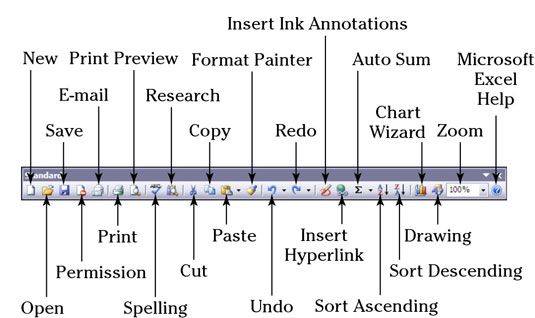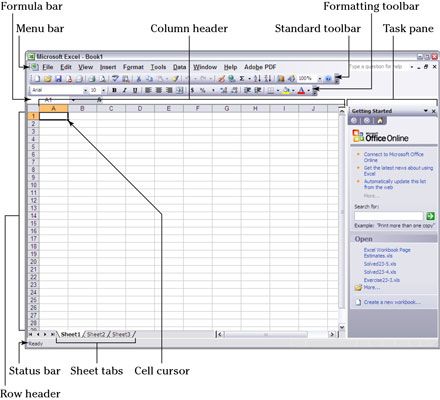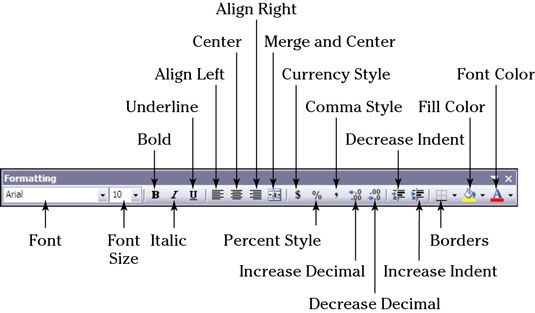La primera vez que inicie el programa de aplicación de Microsoft Office Excel (versiones 2003 y anteriores), aparece la siguiente ventana del programa, que contiene tres hojas de trabajo en blanco. Usted puede construir su nueva hoja de cálculo usando cualquiera de las páginas que siguen la plantilla general de hoja de cálculo Excel.
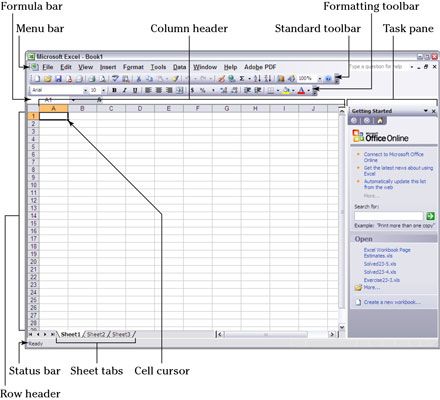
Excel 2003 Barra de herramientas estándar
La barra de herramientas estándar en Excel contiene una variedad de botones para hacer las cosas como abrir un libro nuevo, zoom dentro y fuera de su hoja de trabajo actual, y clasificar los elementos seleccionados. Conozca los botones para realizar tareas comunes en la barra de herramientas estándar de versiones de Excel 2003 y versiones anteriores mediante el uso de la figura útiles más adelante.
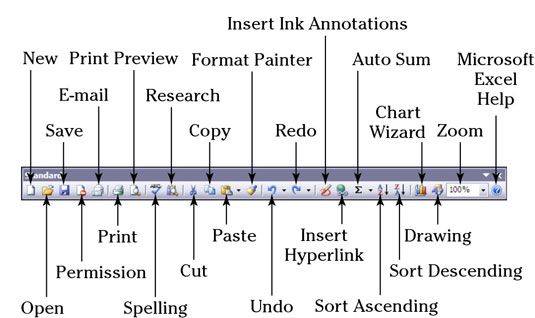
Excel 2003 Formato Barra de herramientas
La barra de herramientas Formato en Excel 2003 y versiones anteriores tiene una variedad de botones para uso general de formatear operaciones en su hoja de cálculo de la media, como cambiar el tamaño del texto o el estilo, formato números, y la colocación de bordes alrededor de las células. En la barra de herramientas Formato, las herramientas están dispuestas en seis grupos de botones (de izquierda a derecha).
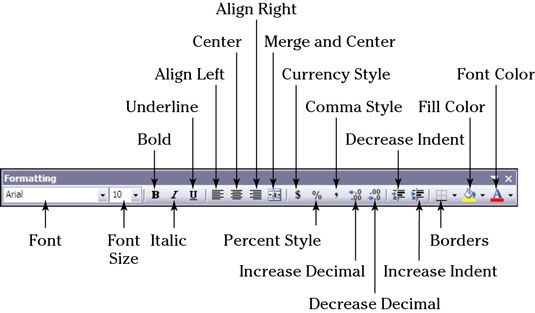
Excel Edición de teclas de acceso directo
Una gran parte del trabajo que se hace en Excel está editando los contenidos de las celdas en hojas de cálculo. Para ahorrar tiempo de edición, aprender los siguientes métodos abreviados de Excel, incluyendo las combinaciones de teclas y sus funciones:
| prensa | A |
|---|
| F2 | Editar entrada en la célula actual y punto de inserción posición en el contenido celular endof |
| Shift + F2 | Editar comentario adjunta a insertionpoint celular y la posición actual en el cuadro de comentarios |
| Retroceso | Borrar carácter a la izquierda del punto de inserción al editar cellentry |
| Borrar | Borrar carácter a la derecha del punto de inserción al editar cellentry: de lo contrario, las entradas de células claras en el rango actual |
| Esc | Cancelar la edición en la entrada de celda actual |
| Ingrese | La edición completa en la entrada de celda actual |
| Ctrl + C | La selección de células Copiar al Portapapeles de Windows |
| Ctrl + X | La selección de células de corte al Portapapeles de Windows |
| Ctrl + V | Pegue células última copiados o cortados desde el Portapapeles de Windows |
| Ctrl + guión (-) | Cuadro de diálogo Abrir Borrar para borrar la selección celular y shiftremaining células hacia la izquierda o hacia arriba |
| Ctrl + Mayús + signo más (+) | Cuadro de diálogo Abrir Insertar para insertar nuevas células y cambiar existingcells derecha o hacia abajo |
| Ctrl + Z | Deshacer la última acción |
| Ctrl + Y | Rehacer la última acción deshecha |
Excel Data Entry teclas de acceso directo
Cuando estás trabajando en Excel y la introducción de datos en una celda, que es esencial para completar la entrada haciendo clic en otra celda con el puntero del ratón o mediante el uso de una de las teclas de acceso directo a mano que se muestran aquí para mover el cursor de celda:
| prensa | A |
|---|
| Teclas de flecha (^, darr-, larr-, -) | Entrada a la célula completa y cursor de celda desplazarse una celda en la dirección de la flecha |
| Ingrese | Entrada a la célula completa y mover cursor de celda una fila hacia abajo |
| Shift + Enter | Entrada a la célula completa y mover cursor de celda a una fila |
| Ctrl + Enter | Entrada a la célula completa en todas las células en el rango seleccionado |
| Alt + Enter | Comienza una nueva línea en una entrada de celda |
| Tab | Derecha una columna entrada en la célula completa y cursor de celda movimiento |
| Shift + Tab | Entrada a la célula completa y cursor de celda mover hacia la izquierda una columna |
| Esc | Cancelar entrada celda actual |
| Ctrl + '(apóstrofo) | Copia fórmula en la celda de arriba en la entrada celda actual |
| Ctrl + Shift + "(cita) | Copie el valor de la celda de arriba en la entrada celda actual |
| Ctrl + `(acento) | Alternar entre mostrar valores de las celdas y fórmulas de las celdas en la hoja de trabajo |
| Ctrl + - | Introduzca la fecha actual en la entrada de celda actual |
| Ctrl + Shift + - | Introduzca la hora en la entrada de celda actual |